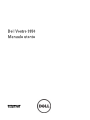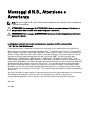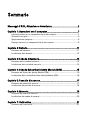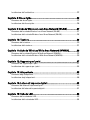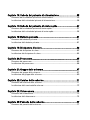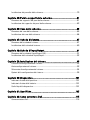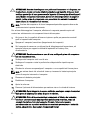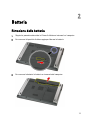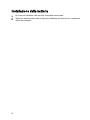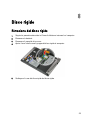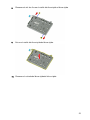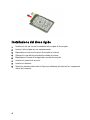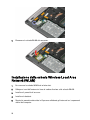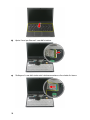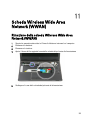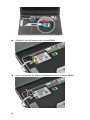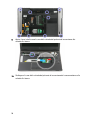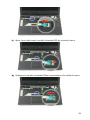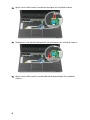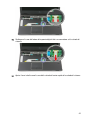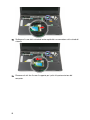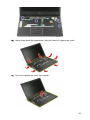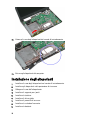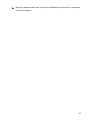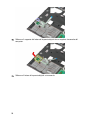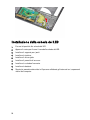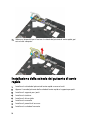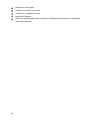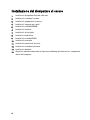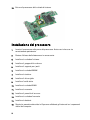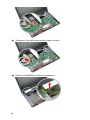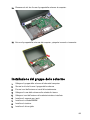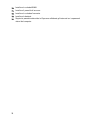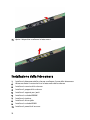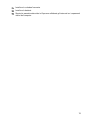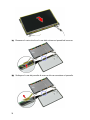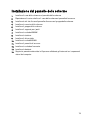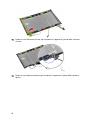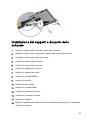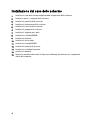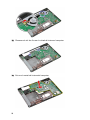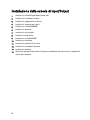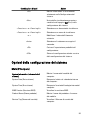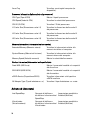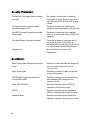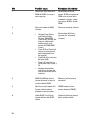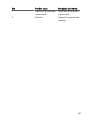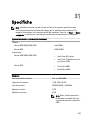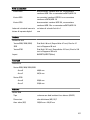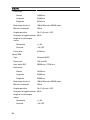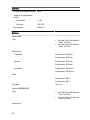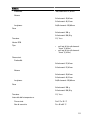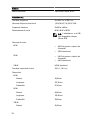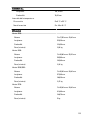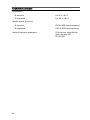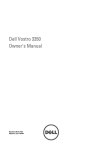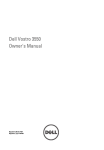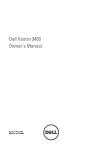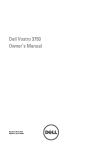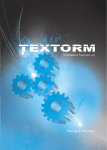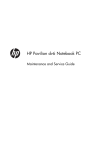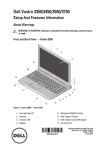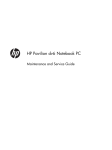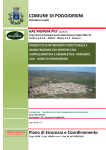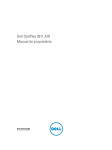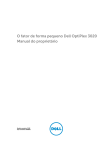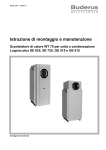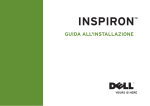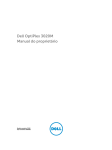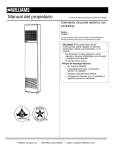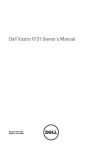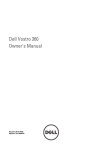Download Dell Vostro 3350 Manuale utente
Transcript
Dell Vostro 3350 Manuale utente Modello normativo P13S Tipo normativo P13S001 Messaggi di N.B., Attenzione e Avvertenza N.B.: Un messaggio di N.B. indica informazioni importanti che contribuiscono a migliorare l'utilizzo del computer. ATTENZIONE: Un messaggio di ATTENZIONE indica un potenziale danno all'hardware o una perdita di dati nel caso in cui non si seguano le istruzioni.. AVVERTENZA: Un messaggio di AVVERTENZA indica un rischio di danni materiali, lesioni personali o morte. Le informazioni contenute nel presente documento sono soggette a modifica senza preavviso © 2011 Dell Inc. Tutti i diritti riservati. È severamente vietata la riproduzione, con qualsiasi strumento, senza l'autorizzazione scritta di Dell Inc. Marchi commerciali utilizzati nel presente documento: Dell™, il logo DELL, Dell Precision™, Precision ON™, ExpressCharge™, Latitude™, Latitude ON™, OptiPlex™, Vostro™ e Wi-Fi Catcher™ sono marchi commerciali di Dell Inc. Intel®, Pentium®, Xeon®, Core™, Atom™, Centrino® e Celeron® sono marchi registrati o marchi commerciali di Intel Corporation negli Stati Uniti e/o in altri Paesi. AMD® è un marchio registrato e AMD Opteron™, AMD Phenom™, AMD Sempron™, AMD Athlon™, ATI Radeon™ e ATI FirePro™ sono marchi commerciali di Advanced Micro Devices, Inc. Microsoft®, Windows®, MS-DOS®, Windows Vista®, il pulsante Start di Windows Vista e Office Outlook® sono marchi commerciali o marchi registrati di Microsoft Corporation negli Stati Uniti e/o in altri Paesi. Blu-ray Disc™ è un marchio commerciale di proprietà della Blu-ray Disc Association (BDA) e concesso in licenza per l'uso su dischi e lettori. Il marchio della parola Bluetooth® è un marchio registrato di proprietà di Bluetooth® SIG, Inc. e un eventuale uso di tale marchio da parte di Dell Inc. è concesso in licenza. Wi-Fi® è un marchio registrato di Wireless Ethernet Compatibility Alliance, Inc. Altri marchi di fabbrica e nomi commerciali possono essere utilizzati in questo documento sia in riferimento alle aziende che rivendicano il marchio e i nomi che ai prodotti stessi. Dell Inc. nega qualsiasi partecipazione di proprietà relativa a marchi e nomi commerciali diversi da quelli di sua proprietà. 2011 – 06 Rev. A00 Sommario Messaggi di N.B., Attenzione e Avvertenza.............................................2 Capitolo 1: Operazioni con il computer......................................................7 Interventi preliminari sui componenti interni del computer..............................................7 Strumenti consigliati.........................................................................................................9 Spegnimento del computer...............................................................................................9 Dopo gli interventi sui componenti interni del computer..................................................9 Capitolo 2: Batteria......................................................................................11 Rimozione della batteria..................................................................................................11 Installazione della batteria..............................................................................................12 Capitolo 3: Scheda di memoria.................................................................13 Rimozione della scheda di memoria................................................................................13 Installazione della scheda di memoria............................................................................14 Capitolo 4: Scheda Subscriber Identity Module (SIM).........................15 Rimozione del Subscriber Identity Module (SIM)...........................................................15 Installazione della scheda Subscriber Identity Module (SIM)........................................16 Capitolo 5: Pannello di accesso................................................................17 Rimozione del pannello di accesso.................................................................................17 Installazione del pannello di accesso.............................................................................18 Capitolo 6: Memoria....................................................................................19 Rimozione del modulo di memoria..................................................................................19 Installazione del modulo di memoria...............................................................................20 Capitolo 7: Unità ottica...............................................................................21 Rimozione dell'unità ottica..............................................................................................21 Installazione dell'unità ottica..........................................................................................22 Capitolo 8: Disco rigido...............................................................................23 Rimozione del disco rigido..............................................................................................23 Installazione del disco rigido...........................................................................................26 Capitolo 9: Scheda Wireless Local Area Network (WLAN).................27 Rimozione della scheda Wireless Local Area Network (WLAN)....................................27 Installazione della scheda Wireless Local Area Network (WLAN)................................28 Capitolo 10: Tastiera...................................................................................29 Rimozione della tastiera..................................................................................................29 Installazione della tastiera..............................................................................................31 Capitolo 11: Scheda Wireless Wide Area Network (WWAN).............33 Rimozione della scheda Wireless Wide Area Network (WWAN)...................................33 Installazione della scheda Wireless Wide Area Network (WWAN)...............................35 Capitolo 12: Supporto per i polsi...............................................................37 Rimozione del supporto per i polsi..................................................................................37 Installazione del supporto per i polsi..............................................................................44 Capitolo 13: Altoparlante............................................................................45 Rimozione degli altoparlanti............................................................................................45 Installazione degli altoparlanti........................................................................................46 Capitolo 14: Lettore di impronte digitali...................................................49 Rimozione del lettore di impronte digitali........................................................................49 Installazione del lettore di impronte digitali....................................................................51 Capitolo 15: Scheda LED............................................................................53 Rimozione della scheda del LED.....................................................................................53 Installazione della scheda del LED..................................................................................54 Capitolo 16: Scheda del pulsante di alimentazione...............................55 Rimozione della scheda del pulsante di alimentazione...................................................55 Installazione della scheda del pulsante di alimentazione...............................................56 Capitolo 17: Scheda del pulsante di avvio rapido..................................57 Rimozione della scheda del pulsante di avvio rapido.....................................................57 Installazione della scheda del pulsante di avvio rapido.................................................58 Capitolo 18: Batteria pulsante...................................................................61 Rimozione della batteria pulsante...................................................................................61 Installazione della batteria pulsante...............................................................................61 Capitolo 19: Dissipatore di calore.............................................................63 Rimozione del dissipatore di calore................................................................................63 Installazione del dissipatore di calore............................................................................64 Capitolo 20: Processore.............................................................................65 Rimozione del processore...............................................................................................65 Installazione del processore...........................................................................................66 Capitolo 21: Gruppo dello schermo..........................................................67 Rimozione del gruppo dello schermo..............................................................................67 Installazione del gruppo dello schermo..........................................................................69 Capitolo 22: Cornice dello schermo..........................................................71 Rimozione della cornice dello schermo..........................................................................71 Installazione della cornice dello schermo......................................................................72 Capitolo 23: Videocamera..........................................................................73 Rimozione della fotocamera............................................................................................73 Installazione della fotocamera........................................................................................74 Capitolo 24: Pannello dello schermo........................................................77 Rimozione del pannello dello schermo............................................................................77 Installazione del pannello dello schermo........................................................................79 Capitolo 25: Perni e supporti dello schermo...........................................81 Rimozione dei supporti e dei perni dello schermo..........................................................81 Installazione dei supporti e dei perni dello schermo......................................................83 Capitolo 26: Cavo dello schermo...............................................................85 Rimozione del cavo dello schermo..................................................................................85 Installazione del cavo dello schermo..............................................................................86 Capitolo 27: Scheda di sistema.................................................................87 Rimozione della scheda di sistema.................................................................................87 Installazione della scheda di sistema.............................................................................89 Capitolo 28: Scheda di Input/Output.........................................................91 Rimozione della scheda di Input/Output (I/O)..................................................................91 Installazione della scheda di Input/Output......................................................................92 Capitolo 29: Installazione del sistema......................................................93 Panoramica configurazione del sistema.........................................................................93 Avvio configurazione di sistema.....................................................................................93 Schermate di configurazione del sistema.......................................................................94 Opzioni della configurazione del sistema........................................................................95 Capitolo 30: Diagnostica...........................................................................101 Indicatori di stato del dispositivo..................................................................................101 Indicatori di stato della batteria....................................................................................101 Codici bip della diagnostica..........................................................................................101 Capitolo 31: Specifiche.............................................................................105 Capitolo 32: Come contattare Dell..........................................................115 Come contattare Dell.....................................................................................................115 Operazioni con il computer 1 Interventi preliminari sui componenti interni del computer Utilizzare le seguenti linee guida sulla sicurezza per aiutare a proteggere il computer da potenziali danneggiamenti e per assicurare la sicurezza della persona. Ogni procedura inclusa in questo documento presuppone che esistano le seguenti condizioni: • Siano state eseguite le operazioni descritte in Operazioni con il computer. • Siano state lette le informazioni sulla sicurezza fornite con il computer. • Un componente può essere sostituito o, se acquistato separatamente, installato prima di eseguire la procedura di rimozione seguendo l'ordine inverso. AVVERTENZA: Prima di iniziare a lavorare all'interno del computer, leggere attentamente le informazioni sulla sicurezza fornite assieme al computer. Per informazioni sulle best practice sulla sicurezza aggiuntive, consultare la Home page della Conformità regolatoria all'indirizzo www.dell.com/regulatory_compliance. ATTENZIONE: Molte riparazioni possono solo essere effettuate da un tecnico dell'assistenza qualificato. L'utente può solo eseguire la risoluzione dei problemi e riparazioni semplici, come quelle autorizzate nella documentazione del prodotto oppure come da istruzioni del servizio in linea o telefonico, o dal team del supporto. I danni causati dagli interventi non autorizzati dalla Dell non sono coperti dalla garanzia. Leggere e seguire le istruzioni di sicurezza fornite insieme al prodotto. ATTENZIONE: Per evitare eventuali scariche elettrostatiche, scaricare a terra l'elettricità statica del corpo utilizzando una fascetta da polso per la messa a terra o toccando a intervalli regolari una superficie metallica non verniciata (ad esempio un connettore sul retro del computer). ATTENZIONE: Maneggiare i componenti e le schede con cura. Non toccare i componenti o i contatti su una scheda. Tenere una scheda dai bordi o dal supporto di montaggio in metallo. Tenere un componente come ad esempio un processore dai bordi non dai piedini. 7 ATTENZIONE: Quando si scollega un cavo, afferrare il connettore o la linguetta, non il cavo stesso. Alcuni cavi sono dotati di connettore con linguette di blocco. Se si scollega questo tipo di cavo, premere sulle linguette di blocco prima di scollegare il cavo. Mentre si separano i connettori, mantenerli allineati per evitare di piegare i piedini. Inoltre, prima di collegare un cavo, accertarsi che entrambi i connettori siano allineati e orientati in modo corretto. N.B.: Il colore del computer e di alcuni componenti potrebbe apparire diverso da quello mostrato in questo documento. Per evitare di danneggiare il computer, effettuare la seguente procedura prima di cominciare ad intervenire sui componenti interni del computer. 1. Assicurarsi che la superficie di lavoro sia piana e pulita per prevenire eventuali graffi al coperchio del computer. 2. Spegnere il computer (consultare Spegnimento del computer). 3. Se il computer è connesso a un dispositivo di alloggiamento di espansione, ad esempio la base per supporti multimediali opzionale o il battery slice, disconnetterlo. ATTENZIONE: Per disconnettere un cavo di rete, scollegarlo prima dal computer e poi dal dispositivo di rete. 4. Scollegare dal computer tutti i cavi di rete. 5. Scollegare il computer e tutte le periferiche collegate dalle rispettive prese elettriche. 6. Chiudere lo schermo e capovolgere il computer su una superficie di lavoro piana. N.B.: per evitare danni alla scheda di sistema, rimuovere la batteria principale prima di eseguire interventi sul computer. 7. Rimuovere la batteria principale. 8. Raddrizzare il computer. 9. Aprire lo schermo. 10. Premere il pulsante di alimentazione per mettere a terra la scheda di sistema. ATTENZIONE: Per proteggersi da scosse elettriche, scollegare sempre il computer dalla presa di alimentazione prima di aprire lo schermo. ATTENZIONE: Prima di toccare qualsiasi componente all'interno del computer, scaricare a terra toccando una superficie metallica non verniciata, come ad esempio il metallo sul retro del computer. Durante l'intervento, toccare periodicamente una superficie metallica non verniciata per scaricare l'elettricità statica, che potrebbe danneggiare i componenti interni. 8 11. Rimuovere le eventuali ExpressCard o Smart Card installate dai relativi alloggiamenti. Strumenti consigliati Le procedure in questo documento possono richiedere i seguenti strumenti: • Cacciavite a lama piatta piccolo • Cacciavite a stella n. 0 • Cacciavite a stella n. 1 • Graffietto piccolo in plastica • CD del programma per l'aggiornamento BIOS Spegnimento del computer ATTENZIONE: Per evitare la perdita di dati, salvare e chiudere i file aperti e uscire dai programmi in esecuzione prima di spegnere il computer. 1. Arrestare il sistema operativo: • In Windows Vista: Fare clic su Start quindi fare clic sulla freccia nell'angolo inferiore destro del menu Start come mostrato di seguito, infine selezionare Arresta il sistema. • In Windows XP: Fare clic su Start → Arresta il computer → Arresta il sistema . Al termine della procedura di arresto del sistema operativo, il computer si spegne. 2. Accertarsi che il computer e tutti i dispositivi collegati siano spenti. Se il computer e i dispositivi collegati non si spengono automaticamente quando si arresta il sistema operativo, tenere premuto il pulsante di accensione per circa 4 secondi per spegnerli. Dopo gli interventi sui componenti interni del computer Una volta completate le procedure di rimontaggio, accertarsi di aver collegato tutti i dispositivi esterni, le schede e i cavi prima di accendere il computer. 9 ATTENZIONE: Per evitare di danneggiare il computer, utilizzare solamente batterie progettate per questo specifico computer Dell. Non utilizzare batterie progettate per altri computer Dell. 1. Collegare eventuali periferiche esterne, ad esempio un replicatore di porte, un battery slice o una base per supporti multimediali e rimontare tutte le eventuali schede, ad esempio una ExpressCard. 2. Collegare al computer tutti i cavi telefonici o di rete. ATTENZIONE: Per collegare un cavo di rete, prima inserire il cavo nella periferica di rete, poi collegarlo al computer. 3. Riposizionare la batteria. 4. Collegare il computer e tutti i dispositivi collegati alle rispettive prese elettriche. 5. Accendere il computer. 10 Batteria 2 Rimozione della batteria 1. Seguire le procedure descritte in Prima di effettuare interventi sul computer. 2. Far scorrere i dispositivi di sbloccaggio per liberare la batteria. 3. Far scorrere la batteria la batteria e rimuoverla dal computer. 11 Installazione della batteria 1. Far scorrere la batteria nello slot fino al completo inserimento. 2. Seguire le procedure descritte in Dopo aver effettuato gli interventi sui componenti interni del computer. 12 Scheda di memoria 3 Rimozione della scheda di memoria 1. Seguire le procedure descritte in Prima di effettuare interventi sul computer. 2. Premere la scheda di memoria per rimuoverla dal computer. 3. Far scorrere la scheda di memoria ed estrarla dal computer. 13 Installazione della scheda di memoria 1. Spingere la scheda di memoria nel compartimento fino al completo inserimento. 2. Seguire le procedure descritte in Dopo aver effettuato gli interventi sui componenti interni del computer. 14 4 Scheda Subscriber Identity Module (SIM) Rimozione del Subscriber Identity Module (SIM) 1. Seguire le procedure descritte in Prima di effettuare interventi sul computer. 2. Rimuovere la batteria. 3. Premere la scheda SIM per rimuoverla dal computer. 4. Afferrare la scheda SIM ed estrarla dal computer. 15 Installazione della scheda Subscriber Identity Module (SIM) 1. Spingere la scheda SIM nell'alloggiamento finché non è completamente bloccata. 2. Installare la batteria. 3. Seguire le procedure descritte in Dopo aver effettuato gli interventi sui componenti interni del computer. 16 Pannello di accesso 5 Rimozione del pannello di accesso 1. Seguire le procedure descritte in Prima di effettuare interventi sul computer. 2. Rimuovere la batteria. 3. Rimuovere le viti che fissano il pannello di accesso alla base del computer. 4. Sollevare il pannello di accesso da un angolo e rimuoverlo dal computer. 17 Installazione del pannello di accesso 1. Serrare le viti per fissare il pannello di accesso alla base del computer. 2. Installare la batteria. 3. Seguire le procedure descritte in Dopo aver effettuato gli interventi sui componenti interni del computer. 18 Memoria 6 Rimozione del modulo di memoria 1. Seguire le procedure descritte in Prima di effettuare interventi sul computer. 2. Rimuovere la batteria. 3. Rimuovere il pannello di accesso. 4. Sollevare i fermi di bloccaggio dal modulo di memoria finché non scattano verso l'esterno. 5. Rimuovere il modulo di memoria dal suo connettore sulla scheda di sistema. 19 Installazione del modulo di memoria 1. Inserire e fissare il modulo di memoria alla scheda di sistema. 2. Installare il pannello di accesso. 3. Installare la batteria. 4. Seguire le procedure descritte in Dopo aver effettuato gli interventi sui componenti interni del computer. 20 Unità ottica 7 Rimozione dell'unità ottica 1. Seguire le procedure descritte in Prima di effettuare interventi sul computer. 2. Rimuovere la batteria. 3. Rimuovere il pannello di accesso. 4. Rimuovere la vite che fissa l'unità ottica al computer. 5. Usare un cacciavite per estrarre delicatamente l'unità ottica dal computer. 21 Installazione dell'unità ottica 1. Far scorrere l'unità ottica nel suo compartimento sul telaio. 2. Serrare la vite per fissare l'unità ottica al computer. 3. Installare il pannello di accesso. 4. Installare la batteria. 5. Seguire le procedure descritte in Dopo aver effettuato gli interventi sui componenti interni del computer. 22 Disco rigido 8 Rimozione del disco rigido 1. Seguire le procedure descritte in Prima di effettuare interventi sul computer. 2. Rimuovere la batteria. 3. Rimuovere il pannello di accesso. 4. Aprire i fermi che fissano il gruppo del disco rigido al computer. 5. Scollegare il cavo del disco rigido dal disco rigido. 23 6. Rimuovere le viti che fissano il gruppo del disco rigido al computer. 7. Sollevare il disco rigido da un angolo dal sistema e rimuoverlo dal computer. 24 8. Rimuovere le viti che fissano la staffa del disco rigido al disco rigido. 9. Estrarre la staffa del disco rigido dal disco rigido. 10. Rimuovere la scheda del disco rigido dal disco rigido. 25 Installazione del disco rigido 1. Installare le viti per fissare la scheda del disco rigido al disco rigido. 2. Inserire il disco rigido nel suo compartimento. 3. Riposizionare le viti che fissano il disco rigido al sistema. 4. Collegare il cavo del disco rigido alla scheda di sistema. 5. Riposizionare il fermo di fissaggio del cavo del disco rigido. 6. Installare il pannello di accesso. 7. Installare la batteria. 8. Seguire le procedure descritte in Dopo aver effettuato gli interventi sui componenti interni del computer. 26 Scheda Wireless Local Area Network (WLAN) 9 Rimozione della scheda Wireless Local Area Network (WLAN) 1. Seguire le procedure descritte in Prima di effettuare interventi sul computer. 2. Rimuovere la batteria. 3. Rimuovere il pannello di accesso. 4. Scollegare i cavi dell’antenna dalla scheda WLAN. 5. Utilizzare un punteruolo per sollevare il dispositivo di rilascio della scheda WLAN. 27 6. Rimuovere la scheda WLAN dal computer. Installazione della scheda Wireless Local Area Network (WLAN) 1. Far scorrere la scheda WLAN nel relativo slot. 2. Collegare i cavi dell'antenna in base al codice di colore sulla scheda WLAN. 3. Installare il pannello di accesso. 4. Installare la batteria. 5. Seguire le procedure descritte in Dopo aver effettuato gli interventi sui componenti interni del computer. 28 Tastiera 10 Rimozione della tastiera 1. Seguire le procedure descritte in Prima di effettuare interventi sul computer. 2. Rimuovere la batteria. 3. Usando un piccolo punteruolo di plastica, rilasciare i quattro dispositivi che fissano la tastiera al computer. 4. Capovolgere la tastiera e collocarla sul supporto per i polsi. 29 5. Aprire i fermi per liberare il cavo della tastiera. 6. Scollegare il cavo della tastiera dal relativo connettore sulla scheda di sistema. 30 7. Se il proprio computer presuppone una tastiera retroilluminata, scollegare il cavo della tastiera retroilluminata. 8. Rimuovere la tastiera dal computer. Installazione della tastiera 1. Collegare il cavo dati della tastiera alla scheda di sistema. 2. Installare la batteria. 3. Seguire le procedure descritte in Dopo aver effettuato gli interventi sui componenti interni del computer. 31 32 Scheda Wireless Wide Area Network (WWAN) 11 Rimozione della scheda Wireless Wide Area Network (WWAN) 1. Seguire le procedure descritte in Prima di effettuare interventi sul computer. 2. Rimuovere la batteria. 3. Rimuovere la tastiera. 4. Aprire il fermo di fissaggio del cavo della scheda del pulsante di alimentazione 5. Scollegare il cavo della scheda del pulsante di alimentazione. 33 6. Scollegare i cavi dell’antenna dalla scheda WWAN. 7. Usare un punteruolo per sollevare il dispositivo che fissa la scheda WWAN. 34 8. Rimuovere la scheda WWAN dal computer. Installazione della scheda Wireless Wide Area Network (WWAN) 1. Far scorrere la scheda Wireless Wide Area Network (WWAN) nello slot. 2. Collegare i cavi dell'antenna in base al codice di colore sulla scheda WWAN. 3. Installare il cavo della scheda del pulsante di alimentazione. 4. Installare la tastiera. 5. Installare la batteria. 6. Seguire le procedure descritte in Dopo aver effettuato gli interventi sui componenti interni del computer. 35 36 Supporto per i polsi 12 Rimozione del supporto per i polsi 1. Seguire le procedure descritte in Prima di effettuare interventi sul computer. 2. Rimuovere la batteria. 3. Rimuovere la scheda di memoria. 4. Rimuovere il pannello di accesso. 5. Rimuovere il disco rigido. 6. Rimuovere la tastiera. 7. Rimuovere la gomma dalla parte inferiore del computer. 8. Rimuovere le viti che fissano il supporto per i polsi alla base del computer. 37 9. Aprire i fermi che fissano il cavo della scheda del pulsante di accensione alla scheda di sistema. 10. Scollegare il cavo della scheda del pulsante di accensione dal suo connettore sulla scheda di sistema. 38 11. Aprire i fermi che fissano il cavo della scheda del LED alla scheda di sistema. 12. Scollegare il cavo della scheda del LED dal suo connettore sulla scheda di sistema. 39 13. Aprire i fermi che fissano il cavo dei dati touchpad alla scheda di sistema. 14. Scollegare il cavo dei dati touchpad dal suo connettore sulla scheda di sistema. 15. Aprire i fermi che fissano il cavo del lettore di impronte digitali alla scheda di sistema. 40 16. Scollegare il cavo del lettore di impronte digitali dal suo connettore sulla scheda di sistema. 17. Aprire i fermi che fissano il cavo della scheda di avvio rapido alla scheda di sistema. 41 18. Scollegare il cavo della scheda di avvio rapido dal suo connettore sulla scheda di sistema. 19. Rimuovere le viti che fissano il supporto per i polsi alla parte anteriore del computer. 42 20. Aprire lungo i bordi del supporto per i polsi per liberare il supporto per i polsi. 21. Estrarre il supporto per i polsi dal computer. 43 Installazione del supporto per i polsi 1. Partendo dal bordo destro del supporto per i polsi, premere verso il basso sul computer per agganciare le linguette. 2. Procedere lungo i bordi e assicurarsi che le linguette siano ben bloccate. 3. Collegare tutti i cavi alla scheda di sistema. 4. Serrare le viti che fissano il supporto per i polsi. 5. Serrare le viti alla base del computer per fissare il supporto per polsi. 6. Installare la tastiera. 7. Installare il disco rigido. 8. Installare il pannello di accesso. 9. Installare la scheda di memoria. 10. Installare la batteria. 11. Seguire le procedure descritte in Dopo aver effettuato gli interventi sui componenti interni del computer. 44 Altoparlante 13 Rimozione degli altoparlanti 1. Seguire le procedure descritte in Prima di effettuare interventi sul computer. 2. Rimuovere la batteria. 3. Rimuovere la scheda di memoria. 4. Rimuovere il pannello di accesso. 5. Rimuovere il disco rigido. 6. Rimuovere la tastiera. 7. Rimuovere il supporto per i polsi. 8. Scollegare il cavo degli altoparlanti dal connettore sulla scheda di sistema. 9. Liberare gli altoparlanti dalla posizione di sicurezza. 45 10. Liberare il cavo degli altoparlanti dal canale di instradamento. 11. Estrarre gli altoparlanti dal computer. Installazione degli altoparlanti 1. Installare il cavo degli altoparlanti nel canale di instradamento. 2. Installare gli altoparlanti nella postazione di sicurezza. 3. Collegare il cavo dell'altoparlante. 4. Installare il supporto per i polsi. 5. Installare la tastiera. 6. Installare il disco rigido. 7. Installare il pannello di accesso. 8. Installare la scheda di memoria. 9. Installare la batteria. 46 10. Seguire le procedure descritte in Dopo aver effettuato gli interventi sui componenti interni del computer. 47 48 Lettore di impronte digitali 14 Rimozione del lettore di impronte digitali 1. Seguire le procedure descritte in Prima di effettuare interventi sul computer. 2. Rimuovere la batteria. 3. Rimuovere la scheda di memoria. 4. Rimuovere il pannello di accesso. 5. Rimuovere il disco rigido. 6. Rimuovere la tastiera. 7. Rimuovere il supporto per i polsi. 8. Staccare il cavo del lettore di impronte digitali dall'adesivo che lo fissa al supporto per i polsi. 9. Rimuovere la vite che fissa il supporto del connettore del modem. 49 10. Sollevare il supporto del lettore di impronte digitali da un angolo e rimuoverlo dal computer. 11. Sollevare il lettore di impronte digitali e rimuoverlo. 50 Installazione del lettore di impronte digitali 1. Installare il supporto e la scheda del lettore di impronte digitali. 2. Serrare le viti per fissare il supporto del lettore di impronte digitali. 3. Apporre il lettore di impronte digitali nel supporto per polsi. 4. Installare il supporto per i polsi. 5. Installare la tastiera. 6. Installare il disco rigido. 7. Installare il pannello di accesso. 8. Installare la scheda di memoria. 9. Installare la batteria. 10. Seguire le procedure descritte in Dopo aver effettuato gli interventi sui componenti interni del computer. 51 52 Scheda LED 15 Rimozione della scheda del LED 1. Seguire le procedure descritte in Prima di effettuare interventi sul computer. 2. Rimuovere la batteria. 3. Rimuovere la scheda di memoria. 4. Rimuovere il pannello di accesso. 5. Rimuovere il disco rigido. 6. Rimuovere la tastiera. 7. Rimuovere il supporto per i polsi. 8. Staccare il nastro che fissa il cavo della scheda del LED. 9. Sollevare il dispositivo che fissa la scheda del LED, quindi estrarre la scheda del LED dal computer. 53 Installazione della scheda del LED 1. Fissare i dispositivi alla scheda del LED. 2. Apporre il nastro per fissare il cavo della scheda del LED. 3. Installare il supporto per i polsi. 4. Installare la tastiera. 5. Installare il disco rigido. 6. Installare il pannello di accesso. 7. Installare la scheda di memoria. 8. Installare la batteria. 9. Seguire le procedure descritte in Dopo aver effettuato gli interventi sui componenti interni del computer. 54 Scheda del pulsante di alimentazione 16 Rimozione della scheda del pulsante di alimentazione 1. Seguire le procedure descritte in Prima di effettuare interventi sul computer. 2. Rimuovere la batteria. 3. Rimuovere la scheda di memoria. 4. Rimuovere il pannello di accesso. 5. Rimuovere la memoria. 6. Rimuovere il disco rigido. 7. Rimuovere la tastiera. 8. Rimuovere il supporto per i polsi. 9. Rimuovere la vite che fissa la scheda del pulsante di alimentazione. 10. Sollevare il dispositivo per liberare la scheda del pulsante di accensione, poi estrarlo dal computer. 55 Installazione della scheda del pulsante di alimentazione 1. Installare la scheda del pulsante di alimentazione e serrare le viti. 2. Installare il supporto per i polsi. 3. Installare la tastiera. 4. Installare il disco rigido. 5. Installare la memoria. 6. Installare il pannello di accesso. 7. Installare la scheda di memoria. 8. Installare la batteria. 9. Seguire le procedure descritte in Dopo aver effettuato gli interventi sui componenti interni del computer. 56 17 Scheda del pulsante di avvio rapido Rimozione della scheda del pulsante di avvio rapido 1. Seguire le procedure descritte in Prima di effettuare interventi sul computer. 2. Rimuovere la batteria. 3. Rimuovere la scheda di memoria. 4. Rimuovere il pannello di accesso. 5. Rimuovere la memoria. 6. Rimuovere il disco rigido. 7. Rimuovere la tastiera. 8. Rimuovere il supporto per i polsi. 9. Staccare il cavo della scheda del pulsante di avvio rapido dall'adesivo che lo fissa al supporto per i polsi. 10. Rimuovere le viti che fissano la scheda del pulsante di avvio rapido. 57 11. Sollevare i dispositivi per rilasciare la scheda del pulsante di avvio rapido, poi estrarla dal computer. Installazione della scheda del pulsante di avvio rapido 1. Installare la scheda del pulsante di avvio rapido e serrare le viti. 2. Appore il cavo del pulsante della scheda di avvio rapido al supporto per polsi. 3. Installare il supporto per i polsi. 4. Installare la tastiera. 5. Installare il disco rigido. 6. Installare la memoria. 7. Installare il pannello di accesso. 8. Installare la scheda di memoria. 58 9. Installare la batteria. 10. Seguire le procedure descritte in Dopo aver effettuato gli interventi sui componenti interni del computer. 59 60 Batteria pulsante 18 Rimozione della batteria pulsante 1. Seguire le procedure descritte in Prima di effettuare interventi sul computer. 2. Rimuovere la batteria. 3. Rimuovere la scheda di memoria. 4. Rimuovere il pannello di accesso. 5. Rimuovere il disco rigido. 6. Rimuovere la tastiera. 7. Rimuovere il supporto per i polsi. 8. Sollevare le linguette che fissano la batteria pulsante alla scheda di sistema. Installazione della batteria pulsante 1. Inserire la batteria pulsante nello slot e premere con delicatezza fino al completo inserimento. 2. Installare il supporto per i polsi. 3. Installare la tastiera. 61 4. Installare il disco rigido. 5. Installare il pannello di accesso. 6. Installare la scheda di memoria. 7. Installare la batteria. 8. Seguire le procedure descritte in Dopo aver effettuato gli interventi sui componenti interni del computer. 62 Dissipatore di calore 19 Rimozione del dissipatore di calore 1. Seguire le procedure descritte in Prima di effettuare interventi sul computer. 2. Rimuovere la batteria. 3. Rimuovere la scheda di memoria. 4. Rimuovere il pannello di accesso. 5. Rimuovere la memoria. 6. Rimuovere la scheda WLAN. 7. Rimuovere l'unità ottica. 8. Rimuovere il disco rigido. 9. Rimuovere la tastiera. 10. Rimuovere la scheda WWAN. 11. Rimuovere il supporto per i polsi. 12. Rimuovere il gruppo dello schermo. 13. Rimuovere la scheda di sistema. 14. Estrarre il gruppo ventola e dissipatore di calore dalla scheda di sistema. 63 Installazione del dissipatore di calore 1. Installare il dissipatore di calore nello slot. 2. Installare la scheda di sistema. 3. Installare il gruppo dello schermo. 4. Installare il supporto per i polsi. 5. Installare la scheda WWAN. 6. Installare la tastiera. 7. Installare il disco rigido. 8. Installare l'unità ottica. 9. Installare la scheda WLAN. 10. Installare la memoria. 11. Installare il pannello di accesso. 12. Installare la scheda di memoria. 13. Installare la batteria. 14. Seguire le procedure descritte in Dopo aver effettuato gli interventi sui componenti interni del computer. 64 Processore 20 Rimozione del processore 1. Seguire le procedure descritte in Prima di effettuare interventi sul computer. 2. Rimuovere la batteria. 3. Rimuovere la scheda di memoria. 4. Rimuovere il pannello di accesso. 5. Rimuovere la memoria. 6. Rimuovere la scheda WLAN. 7. Rimuovere l'unità ottica. 8. Rimuovere il disco rigido. 9. Rimuovere la tastiera. 10. Rimuovere la scheda WWAN. 11. Rimuovere il supporto per i polsi. 12. Rimuovere il gruppo dello schermo. 13. Rimuovere la scheda di sistema. 14. Utilizzando un giravite piatto, ruotare il blocco del processore della fotocamera in senso antiorario. 65 15. Estrarre il processore dalla scheda di sistema. Installazione del processore 1. Inserire il processore nella presa del processore. Assicurarsi che esso sia correttamente posizionato. 2. Ruotare il blocco della fotocamera in senso orario. 3. Installare la scheda di sistema. 4. Installare il gruppo dello schermo. 5. Installare il supporto per i polsi. 6. Installare la scheda WWAN. 7. Installare la tastiera. 8. Installare il disco rigido. 9. Installare l'unità ottica. 10. Installare la scheda WLAN. 11. Installare la memoria. 12. Installare il pannello di accesso. 13. Installare la scheda di memoria. 14. Installare la batteria. 15. Seguire le procedure descritte in Dopo aver effettuato gli interventi sui componenti interni del computer. 66 Gruppo dello schermo 21 Rimozione del gruppo dello schermo 1. Seguire le procedure descritte in Prima di effettuare interventi sul computer. 2. Rimuovere la batteria. 3. Rimuovere la scheda di memoria. 4. Rimuovere il pannello di accesso. 5. Rimuovere la scheda WLAN. 6. Rimuovere il disco rigido. 7. Rimuovere la tastiera. 8. Rimuovere la scheda WWAN. 9. Rimuovere il supporto per i polsi. 10. Scollegare i cavi dell’antenna dal canale di instradamento. 11. Estrarre i cavi dell'antenna dalla fessura di instradamento. 67 12. Scollegare il cavo dello schermo dalla scheda di sistema. 13. Liberare i cavi WWAN dal canale di instradamento. 68 14. Rimuovere le viti che fissano il gruppo dello schermo al computer. 15. Estrarre il gruppo dello schermo dal computer, spingerlo in avanti e rimuoverlo. Installazione del gruppo dello schermo 1. Collegare il gruppo dello schermo alla base del computer. 2. Serrare le viti che fissano il gruppo dello schermo. 3. Fissare i cavi dell'antenna ai canali di instradamento. 4. Collegare il cavo dello schermo alla scheda di sistema. 5. Collegare i cavi dell'antenna alle soluzioni wireless installate. 6. Installare il supporto per i polsi. 7. Installare la scheda WWAN. 8. Installare la tastiera. 9. Installare il disco rigido. 69 10. Installare la scheda WLAN. 11. Installare il pannello di accesso. 12. Installare la scheda di memoria. 13. Installare la batteria. 14. Seguire le procedure descritte in Dopo aver effettuato gli interventi sui componenti interni del computer. 70 Cornice dello schermo 22 Rimozione della cornice dello schermo 1. Seguire le procedure descritte in Prima di effettuare interventi sul computer. 2. Rimuovere la batteria. 3. Rimuovere la scheda di memoria. 4. Rimuovere il pannello di accesso. 5. Rimuovere la scheda WLAN. 6. Rimuovere il disco rigido. 7. Rimuovere la tastiera. 8. Rimuovere la scheda WWAN. 9. Rimuovere il supporto per i polsi. 10. Rimuovere il gruppo dello schermo. 11. Utilizzando un punteruolo di plastica, sollevare la cornice dello schermo per liberarla dal gruppo dello schermo. 12. Sollevare la cornice e rimuoverla dal gruppo dello schermo. 71 Installazione della cornice dello schermo 1. Posizionare la cornice dello schermo sul computer. 2. Partendo dal bordo inferiore, premere verso il basso sulla cornice dello schermo per agganciare le linguette. 3. Procedere lungo il bordo superiore e i lati. 4. Installare il supporto per i polsi. 5. Installare la scheda WWAN. 6. Installare la tastiera. 7. Installare il disco rigido. 8. Installare la scheda WLAN. 9. Installare il pannello di accesso. 10. Installare la scheda di memoria. 11. Installare la batteria. 12. Seguire le procedure descritte in Dopo aver effettuato gli interventi sui componenti interni del computer. 72 Videocamera 23 Rimozione della fotocamera 1. Seguire le procedure descritte in Prima di effettuare interventi sul computer. 2. Rimuovere la batteria. 3. Rimuovere la scheda di memoria. 4. Rimuovere il pannello di accesso. 5. Rimuovere la scheda WLAN. 6. Rimuovere il disco rigido. 7. Rimuovere la tastiera. 8. Rimuovere la scheda WWAN. 9. Rimuovere il supporto per i polsi. 10. Rimuovere il gruppo dello schermo. 11. Rimuovere la cornice dello schermo. 12. Scollegare il cavo della fotocamera. 13. Staccare il nastro che fissa la fotocamera. 73 14. Aprire il dispositivo e sollevare la fotocamera. Installazione della fotocamera 1. Installare la fotocamera dello schermo e collegare il cavo della fotocamera. 2. Attaccare dietro il nastro che fissa la fotocamera dello schermo. 3. Installare la cornice dello schermo. 4. Installare il gruppo dello schermo. 5. Installare il supporto per i polsi. 6. Installare la scheda WWAN. 7. Installare la tastiera. 8. Installare il disco rigido. 9. Installare la scheda WLAN. 10. Installare il pannello di accesso. 74 11. Installare la scheda di memoria. 12. Installare la batteria. 13. Seguire le procedure descritte in Dopo aver effettuato gli interventi sui componenti interni del computer. 75 76 Pannello dello schermo 24 Rimozione del pannello dello schermo 1. Seguire le procedure descritte in Prima di effettuare interventi sul computer. 2. Rimuovere la batteria. 3. Rimuovere la scheda di memoria. 4. Rimuovere il pannello di accesso. 5. Rimuovere la scheda WLAN. 6. Rimuovere il disco rigido. 7. Rimuovere la tastiera. 8. Rimuovere la scheda WWAN. 9. Rimuovere il supporto per i polsi. 10. Rimuovere il gruppo dello schermo. 11. Rimuovere la cornice dello schermo. 12. Rimuovere le viti che fissano il pannello di accesso al gruppo dello schermo. 13. Estrarre pannello di accesso dal gruppo dello schermo. 77 14. Rimuovere il nastro che fissa il cavo dello schermo al pannello di accesso. 15. Scollegare il cavo del pannello di accesso dal suo connettore sul pannello. 78 Installazione del pannello dello schermo 1. Installare il cavo dello schermo sul pannello dello schermo. 2. Riposizionare il nastro che fissa il cavo dello schermo al pannello di accesso. 3. Installare le viti che fissano il pannello di accesso al gruppo dello schermo. 4. Installare la cornice dello schermo. 5. Installare il gruppo dello schermo. 6. Installare il supporto per i polsi. 7. Installare la scheda WWAN. 8. Installare la tastiera. 9. Installare il disco rigido. 10. Installare la scheda WLAN. 11. Installare il pannello di accesso. 12. Installare la scheda di memoria. 13. Installare la batteria. 14. Seguire le procedure descritte in Dopo aver effettuato gli interventi sui componenti interni del computer. 79 80 Perni e supporti dello schermo 25 Rimozione dei supporti e dei perni dello schermo 1. Seguire le procedure descritte in Prima di effettuare interventi sul computer. 2. Rimuovere la batteria. 3. Rimuovere la scheda di memoria. 4. Rimuovere il pannello di accesso. 5. Rimuovere la scheda WLAN. 6. Rimuovere il disco rigido. 7. Rimuovere la tastiera. 8. Rimuovere la scheda WWAN. 9. Rimuovere il supporto per i polsi. 10. Rimuovere il gruppo dello schermo. 11. Rimuovere la cornice dello schermo. 12. Rimuovere il pannello dello schermo. 13. Rimuovere le viti che fissano i supporti e i perni dello schermo al gruppo dello schermo. 14. Girare a sinistra il supporto e il perno dello schermo. 81 15. Liberare i cavi dal perno sinistro, poi rimuovere il supporto e il perno dello schermo sinistro. 16. Liberare i cavi dal perno destro, poi rimuovere il supporto e il perno dello schermo destro. 82 Installazione dei supporti e dei perni dello schermo 1. Installare i supporti dello schermo e i perni dello schermo. 2. Serrare le viti per fissare il gruppo dei supporti dello schermo e dei perni. 3. Instradare i cavi nei perni destro e sinistro. 4. Installare il pannello dello schermo. 5. Installare la cornice dello schermo. 6. Installare il gruppo dello schermo. 7. Installare il supporto per i polsi. 8. Installare la scheda WWAN. 9. Installare la tastiera. 10. Installare il disco rigido. 11. Installare la scheda WLAN. 12. Installare il pannello di accesso. 13. Installare la scheda di memoria. 14. Installare la batteria. 15. Seguire le procedure descritte in Dopo aver effettuato gli interventi sui componenti interni del computer. 83 84 Cavo dello schermo 26 Rimozione del cavo dello schermo 1. Seguire le procedure descritte in Prima di effettuare interventi sul computer. 2. Rimuovere la batteria. 3. Rimuovere la scheda di memoria. 4. Rimuovere il pannello di accesso. 5. Rimuovere la scheda WLAN. 6. Rimuovere il disco rigido. 7. Rimuovere la tastiera. 8. Rimuovere la scheda WWAN. 9. Rimuovere il supporto per i polsi. 10. Rimuovere il gruppo dello schermo. 11. Rimuovere la cornice dello schermo. 12. Rimuovere il pannello dello schermo. 13. Rimuovere i perni e i supporti dello schermo. 14. Staccare il cavo dello schermo dall'adesivo apporlo al coperchio dello schermo e rimuoverlo dal gruppo dello schermo. 85 Installazione del cavo dello schermo 1. Installare il cavo dello schermo applicandolo al coperchio dello schermo. 2. Installare i perni e i supporti dello schermo. 3. Installare il pannello dello schermo. 4. Installare la fotocamera dello schermo. 5. Installare la cornice dello schermo. 6. Installare il gruppo dello schermo. 7. Installare il supporto per i polsi. 8. Installare la scheda WWAN. 9. Installare la tastiera. 10. Installare il disco rigido. 11. Installare la scheda WLAN. 12. Installare il pannello di accesso. 13. Installare la scheda di memoria. 14. Installare la batteria. 15. Seguire le procedure descritte in Dopo aver effettuato gli interventi sui componenti interni del computer. 86 Scheda di sistema 27 Rimozione della scheda di sistema 1. Seguire le procedure descritte in Prima di effettuare interventi sul computer. 2. Rimuovere la batteria. 3. Rimuovere la scheda di memoria. 4. Rimuovere il pannello di accesso. 5. Rimuovere la memoria. 6. Rimuovere la scheda WLAN. 7. Rimuovere l'unità ottica. 8. Rimuovere il disco rigido. 9. Rimuovere la tastiera. 10. Rimuovere la scheda WWAN. 11. Rimuovere il supporto per i polsi. 12. Rimuovere il gruppo dello schermo. 13. Allentare le viti che fissano il dissipatore di calore alla scheda di sistema. 14. Scollegare il cavo della ventola che fissa il dissipatore di calore alla scheda di sistema. 87 15. Rimuovere le viti che fissano la scheda di sistema al computer. 16. Estrarre la ventola di sistema dal computer. 88 Installazione della scheda di sistema 1. Allineare la scheda di sistema ai connettori delle porte sul retro del telaio e inserirla nel computer. 2. Serrare le viti per fissare la scheda di sistema in posizione. 3. Riposizionare il cavo della ventola. 4. Serrare le viti per fissare il gruppo dissipatore di calore alla scheda di sistema. 5. Installare il gruppo dello schermo. 6. Installare il supporto per i polsi. 7. Installare la scheda WWAN. 8. Installare la tastiera. 9. Installare il disco rigido. 10. Installare l'unità ottica. 11. Installare la scheda WLAN. 12. Installare la memoria. 13. Installare il pannello di accesso. 14. Installare la scheda di memoria. 15. Installare la batteria. 16. Seguire le procedure descritte in Dopo aver effettuato gli interventi sui componenti interni del computer. 89 90 Scheda di Input/Output 28 Rimozione della scheda di Input/Output (I/O) 1. Seguire le procedure descritte in Prima di effettuare interventi sul computer. 2. Rimuovere la batteria. 3. Rimuovere la scheda di memoria. 4. Rimuovere il pannello di accesso. 5. Rimuovere la scheda WLAN. 6. Rimuovere l'unità ottica. 7. Rimuovere il disco rigido. 8. Rimuovere la tastiera. 9. Rimuovere la scheda WWAN. 10. Rimuovere il supporto per i polsi. 11. Rimuovere il gruppo dello schermo. 12. Rimuovere la scheda di sistema. 13. Sollevare la scheda di I/O da un angolo e rimuoverla dal computer. 91 Installazione della scheda di Input/Output 1. Installare la scheda Input/Output nello slot. 2. Installare la scheda di sistema. 3. Installare il gruppo dello schermo. 4. Installare il supporto per i polsi. 5. Installare la scheda WWAN. 6. Installare la tastiera. 7. Installare il disco rigido. 8. Installare l'unità ottica. 9. Installare la scheda WLAN. 10. Installare la memoria. 11. Installare il pannello di accesso. 12. Installare la scheda di memoria. 13. Installare la batteria. 14. Seguire le procedure descritte in Dopo aver effettuato gli interventi sui componenti interni del computer. 92 Installazione del sistema 29 Panoramica configurazione del sistema Configurazione del sistema consente di: • Modificare le informazioni di configurazione del sistema dopo aver aggiunto, modificato o rimosso eventuali componenti hardware dal computer. • Impostare o modificare un'opzione selezionabile dall'utente, ad esempio la password dell'utente. • Leggere la quantità corrente di memoria o impostare il tipo di disco rigido installato. Prima di utilizzare la Configurazione del sistema, si consiglia di annotare le informazioni della schermata per futura consultazione. ATTENZIONE: La modifica delle suddette impostazioni è consigliabile solo ad utenti esperti. Alcune modifiche possono compromettere il corretto funzionamento del computer. Avvio configurazione di sistema 1. Accendere (o riavviare) il computer. 2. Quando viene visualizzato il logo blu DELL, è necessario aspettare la richiesta di premere F2. 3. Alla visualizzazione della richiesta di premere <F2>, premere subito <F2>. N.B.: La richiesta d premere <F2> indica che la tastiera è inizializzata e può apparire molto velocemente, quindi è necessario osservare con attenzione quando viene visualizzata e quindi premere <F2>. Se si preme <F2> prima della richiesta, la pressione del tasto non avrà esito. 4. Se si attende troppo a lungo e sullo schermo appare il logo del sistema operativo, attendere la visualizzazione del desktop di Microsoft Windows, quindi arrestare il sistema e riprovare. 93 Schermate di configurazione del sistema Menu: appare in alto nella finestra di Configurazione di sistema. Questo campo è provvisto di un menu per accedere alle opzioni di Configurazione di sistema. Premere i tasti < Freccia sinistra > e < Freccia destra > per esplorare. Nel momento in cui l'opzione Menu è visualizzata, Options List (Elenco opzioni) elenca le opzioni che definiscono l'hardware installato sul proprio computer. Options List (Elenco opzioni): appare sul lato sinistro della finestra di Configurazione di sistema. Il campo elenca le caratteristiche che definiscono la configurazione del computer, includendo l'hardware installato, la conservazione dell'energia e le funzionalità di protezione.Scorrere l'elenco in alto e in basso con i tasti frecce in alto e in basso. Nel momento in cui un'opzione viene evidenziata in Options Field (Campo opzioni) mostra la corrente opzione e le impostazioni disponibili. Options Field (Campo opzioni): viene visualizzato sulla destra di Options List (Elenco opzioni) e contiene informazioni riguardanti ciascuna opzione elencata in Options List (Elenco opzioni). In questo campo è possibile visualizzare informazioni sul computer usato e apportare modifiche alle impostazioni correnti. Premere <Invio> per eseguire le modifiche alle impostazioni correnti. Premere <ESC> per tornare a Options List (Elenco opzioni). Help (Guida): viene visualizzata nel lato destro della finestra di Configurazione del sistema e contiene le informazioni di guida sull'opzione selezionata in Options List (Elenco opzioni). N.B.: Non tutte le impostazioni elencate in Options Field (Campo opzioni) sono modificabili. Key Functions (Funzioni tasti): viene visualizzato sotto Options Field (Campo opzioni) ed elenca i tasti e le relative funzioni all'interno del campo attivo del programma di configurazione del sistema. Utilizzare i tasti indicati di seguito per spostarsi nelle schermate di configurazione del sistema. 94 Combinazione di tasti Azione <F2> Mostra informazioni su un elemento selezionato nella Configurazione del sistema. <Esc> Uscire dalla visualizzazione corrente o cambiarla nella pagina Exit (Esci) nella configurazione del sistema. < Freccia su > o < Freccia giù > Selezionare un elemento da visualizzare. < Freccia su > o < Freccia giù > Selezionare un menu da visualizzare. –o+ Modificare il valore dell'elemento esistente. <Invio> Selezionare il sottomenu o eseguire il comando. <F9> Caricare l'impostazione predefinita di configurazione. <F10> Salvare la configurazione attuale e uscire dalla configurazione del sistema. Opzioni della configurazione del sistema Main (Principale) System Information (Informazioni di sistema) Mostra il numero del modello del computer. System Date (Data sistema) Reimposta la data sul calendario interno del computer. System Time (Ora sistema) Reimposta l'orario dell'orologio interno del computer. BIOS Version (Versione BIOS) Visualizza la revisione BIOS. Product Name (Nome prodotto) Mostra il nome del prodotto e il numero del modello. Service Tag (Numero di servizio) Visualizza il Numero di servizio del computer. 95 Asset Tag Visualizza asset tag del computer (se disponibile). Processor information (Informazioni sul processore) CPU Type (Tipo di CPU) Mostra il tipo di processore. CPU Speed (Velocità CPU) Visualizza la velocità del processore. CPU ID (ID CPU) Visualizza l'ID del processore. L1 Cache Size (Dimensione cache L1) Visualizza la dimensione della cache L1 del processore. L2 Cache Size (Dimensione cache L2) Visualizza la dimensione della cache L2 del processore. L3 Cache Size (Dimensione cache L3) Visualizza la dimensione della cache L3 del processore. Memory Information (Informazioni sulla memoria) Extended Memory (Memoria estesa) Visualizza le informazioni relative alla memoria installata sul computer. System Memory (Memoria di sistema) Visualizza le informazioni relative alla memoria interna del computer. Memory Speed (Velocità memoria) Mostra la velocità della memoria. Device Information (Informazioni sulle periferiche) Fixed HDD (HDD fisso) Mostra il numero del modello e la capacità del disco fisso. SATA ODD (ODD SATA) Mostra il numero del modello e la capacità del disco ottico. eSATA Device (Dispositivo eSATA) Visualizza informazioni sul dispositivo eSATA installato. AC Adapter Type (Tipo di adattatore c.a.) Visualizza il tipo di adattatore c.a. usato. Advanced (Avanzate) Intel SpeedStep Consente di abilitare o Impostazione predefinita: disabilitare la funzione Intel Enabled (Abilitato) SpeedStep. Virtualization (Virtualizzazione) Consente di abilitare o Impostazione predefinita: disabilitare la funzione Intel Enabled (Abilitato) Virtualization. 96 Integrated NIC (Controller di rete integrato) Attiva o disattiva l'alimentazione della scheda di rete integrata. USB Emulation (Emulazione Attiva o disattiva la USB) funzionalità Emulazione USB. Impostazione predefinita: Enabled (Abilitato) Impostazione predefinita: Enabled (Abilitato) USB Powershare Consente al computer di Impostazione predefinita: ricaricare dispositivi esterni Enabled (Abilitato) usando l'alimentazione della batteria conservata nel sistema, attraverso la porta PowerShare USB (Porta USB di condivisione dell'alimentazione), anche mentre il computer è spento. USB Wake Support (Supporto riattivazione USB) Permette alle periferiche USB di riattivare il computer dalla modalità standby. Questa funzionalità è attiva solo quando l'adattatore c.a. è collegato. Impostazione predefinita: Disabled (Disabilitato) SATA Operation (Funzionamento SATA) Permette di scegliere la modalità del controller SATA tra ATA o AHCI. Impostazione predefinita: AHCI Adapter Warnings (Avvisi adattatore) Attiva o disattiva gli avvisi relativi all'adattatore. Impostazione predefinita: Enabled (Abilitato) Function Key Behavior (Comportamento tasti funzione) Specifica il comportamento Impostazione predefinita: del tasto funzione <Fn>. prima tasto funzione Charger Behavior (Comportamento caricatore) Specifica se la batteria del computer verrà messa in carica quando viene connesso il computer a un alimentatore esterno c. a. Miscellaneous Devices (Dispositivi vari) Questi campi consentono di abilitare o disabilitare varie unità sul sistema. Impostazione predefinita: Enabled (Abilitato) 97 Security (Protezione) Set Service Tag (Impostazione numero servizio) Nel campo è visualizzato il numero di servizio del sistema. Se non è presente, è possibile impostarlo all'interno di questo campo. Set Supervisor Password (Imposta password supervisore) Consente di impostare, modificare o eliminare la password dell'amministratore Set HDD Password (Imposta password disco rigido) Consente di impostare la password di accesso al disco rigido interno (HDD) del computer. Password Bypass (Ignora password) Consente di ignorare i messaggi per la password di sistema (di avvio) e la password HDD interno durante un riavvio/ una ripresa dalla modalità Sospensione Computrace Attiva o disattiva la funzionalità Computrace. Boot (Avvio) Boot Priority Order (Ordine di priorità di avvio) Specifica l'ordine dei differenti dispositivi che il computer avvierà attraverso l'accensione. Unità disco rigido Specifica quale disco rigido può essere avviato dal computer. USB Storage Device (Dispositivo di archiviazione USB) Specifica attraverso quale dispositivo di archiviazione USB il computer può eseguire l'avvio. Unità CD/DVD ROM Specifica attraverso quale CD/DVD il computer può eseguire l'avvio. eSATA Specifica attraverso quale dispositivo eSATA il computer può eseguire l'avvio. Netword (Rete) Specifica attraverso quale dispositivo network il computer può eseguire l'avvio. 98 Exit (Uscita) Questa sezione consente di salvare, eliminare e caricare le impostazioni predefinite prima di uscire dalla Configurazione del sistema. 99 100 Diagnostica 30 Indicatori di stato del dispositivo Si accende quando si accende il computer e lampeggia quando il computer è in modalità risparmio energia. Si accende quando il computer legge o scrive dati. L'indicatore è acceso o lampeggia per indicare il livello di carica della batteria. Si accende quando la rete senza fili è attivata. Indicatori di stato della batteria Se il computer è collegato ad una presa elettrica, l'indicatore della batteria funziona nel modo seguente: • Emette alternativamente una luce gialla e una luce bianca lampeggianti: al portatile è collegato un adattatore c.a. non Dell, non supportato o non autenticato. • Emette alternativamente una luce gialla lampeggiante e una bianca fissa: errore temporaneo della batteria con l'adattatore c.a. presente. • Emette di continuo una luce ambra lampeggiante: guasto irreversibile della batteria con l'adattatore c.a. presente. • Luce spenta: batteria in modalità di carica completa con l'adattatore c.a. presente. • Luce bianca accesa: batteria in modalità di carica con l'adattatore c.a. presente. Codici bip della diagnostica La seguente tabella mostra i possibili codici bip che possono essere emessi dal computer quando non riesce a completare un test POST. 101 Bip Possibile causa Risoluzione dei problemi 1 Checksum della memoria ROM del BIOS in corso o non eseguito. System board failure, covers BIOS corruption or ROM error (errore della scheda di sistema, copre corruzione BIOS o errore ROM) 2 Nessuna memoria RAM rilevata Nessuna memoria rilevata 3 • • • • • System board Failure Chipset Error (North (guasto alla scheda di and South Bridge Chipset, DMA/IMR/ sistema) Timer Error) (errore del chipset (chipset del bridge nord e sud, errore del DMA/IMR/ Timer) Time-Of-Day Clock test failure (errore del test dell'orologio dell'ora del giorno) Gate A20 failure (errore del gate A20) Super I/O chip failure (errore del chip Super I/ O) Keyboard controller test failure (errore del test del controller della tastiera) 4 RAM Read/Write failure (errore durante la lettura/ scrittura della RAM) Memory failure (errore memoria) 5 Real-time clock power fail (errore alimentazione orologio in tempo reale) CMOS battery failure (errore batteria CMOS) 6 Video BIOS Test Failure (errore del test del BIOS video) Video card failure (errore della scheda video) 102 Bip Possibile causa Risoluzione dei problemi 7 Processor Failure (guasto al processore) Processor Failure (guasto al processore) 8 Schermo Display Failure (guasto allo schermo) 103 104 31 Specifiche N.B.: Le offerte possono variare in base al Paese. Le seguenti specifiche sono esclusivamente quelle richieste dalla legge per la spedizione del computer. Per maggiori informazioni sulla configurazione del computer, fare clic su Start → Guida e supporto, e selezionare l'opzione per visualizzare le informazioni sul computer. System Information (Informazioni di sistema) Chipset: Vostro 3350/ 3450/ 3550/ 3750 Intel HM67 Vostro 3555 AMD A70M Processore: Vostro 3350/ 3450/ 3550/ 3750 Vostro 3555 • • Intel Core i3/i5 series Intel Core i7 (Quad-core solo per Vostro 3750) • • Dual-Core AMD Quad-Core AMD Memoria Connettore della memoria Due slot SODIMM Capacità di memoria 1 GB, 2 GB e 4 GB Tipo di memoria SDRAM DDR3 a 1333 MHz Memoria minima 2 GB Memoria massima 8 GB N.B.: Solo i sistemi operativi a 64 bit sono in grado di rilevare capacità di memoria superiori a 4 GB. 105 Video Tipo di video • • integrato su scheda di sistema scheda video discreta Controller video e memoria UMA: Vostro 3350/ 3450/ 3550/ 3750 Intel Graphics Media Accelerator HD Vostro 3555 Serie AMD Radeon HD: fino a 256 MB/512 MB di memoria condivisa Discreto: Vostro 3350 AMD Radeon HD6490; GDDR5 512 MB Vostro 3450/3550 AMD Radeon HD6630; VRAM da 1 GB Vostro 3750 NVIDIA GeForce GT 525M-1 GB Comunicazioni Adattatore di rete LAN Ethernet 10/100/1000 Mbps Wireless internal wireless local area network (WLAN) e wireless wide area network (WWAN) Porte e connettori Audio un connettore microfono, connettore cuffie/altoparlanti esterni stereo Video Vostro 3350/ 3450/ 3550/ 3555/ 3750 Adattatore di rete un connettore HDMI da 19 piedini e un connettore VGA a 15 piedini un connettore RJ-45 USB Vostro 3350 due connettori conformi USB 3.0 e un connettore conforme eSATA/USB 2.0 Vostro 3450 due connettori conformi USB 3.0, un connettore conforme USB 2.0 e un connettore eSATA/USB 2.0 106 Porte e connettori Vostro 3550 due connettori conformi USB 3.0, un connettore conforme USB 2.0 e un connettore eSATA/USB 2.0 Vostro 3555 tre connettori conformi USB 3.0 e un connettore conforme eSATA/USB 2.0 Vostro 3750 due connettori conformi USB 3.0, un connettore conforme USB 2.0 e un connettore eSATA/USB 2.0 Lettore di schede di memoria un lettore di schede flash 8 in 1 lettore di impronte digitali uno Tastiera Numero di tasti Vostro 3350/ 3450/ 3550/ 3555 Stati Uniti: 86 tasti, Regno Unito: 87 tasti, Brasile: 87 tasti e Giappone: 90 tasti Vostro 3750 Stati Uniti: 101 tasti, Regno Unito: 102 tasti, Brasile: 104 tasti e Giappone: 105 tasti Layout QWERTY/AZERTY/Kanji Touchpad Area attiva: Vostro 3350/ 3450/ 3550/ 3555 Asse X 80,00 mm Asse Y 40,70 mm Vostro 3750 Asse X 95,00 mm Asse Y 52,00 mm Schermo Vostro 3350 Tipo schermo con diodi emittenti luce bianca (WLED) Dimensioni alta definizione (HD) 13,3" Area attiva (X/Y) 293,42 mm x 164,97 mm 107 Schermo Dimensioni: Altezza 189,00 mm Larghezza 314,00 mm Diagonale 337,82 mm Risoluzione massima 1366 x 768 pixel a 263.000 colori Massima luminosità 200 nit Angolo operativo Da 0° (chiuso) a 135° Frequenza di aggiornamento 60 Hz Angoli di visualizzazione minimi: Orizzontale +/- 40° Verticale +10°/-30° Passo pixel 0,2148 mm Vostro 3450 Tipo Schermo WLED Dimensioni 14,0 inch HD Area attiva (X/Y) 309,40 mm x 173,95 mm Dimensioni: Altezza 192,50 mm Larghezza 324,00 mm Diagonale 355,60 mm Risoluzione massima 1366 x 768 pixel a 263.000 colori Massima luminosità 200 nit Angolo operativo Da 0° (chiuso) a 135° Frequenza di aggiornamento 60 Hz Angoli di visualizzazione minimi: 108 Orizzontale +/- 40° Verticale +10°/-30° Schermo Passo pixel 0,2265 mm Vostro 3550/3555 Tipo Schermo WLED Dimensioni HD da 15,6" Area attiva (X/Y) 344,23 mm x 193,54 mm Dimensioni: Altezza 210,00 mm Larghezza 360,00 mm Diagonale 396,24 mm Risoluzione massima 1366 x 768 pixel a 262.000 colori Massima luminosità 220 nit Angolo operativo Da 0° (chiuso) a 135° Frequenza di aggiornamento 60 Hz Angoli di visualizzazione minimi: Orizzontale +/- 60° Verticale +/- 50° Passo pixel 0,252 mm Vostro 3750 Tipo Schermo WLED Dimensioni HD da 17,3" Area attiva (X/Y) 382,08 mm x 214,92 mm Dimensioni: Altezza 398,60 mm Larghezza 233,30 mm Diagonale 439,42 mm Risoluzione massima 1600 x 900 pixel a 262.000 colori Massima luminosità 200 nit Angolo operativo Da 0° (chiuso) a 135° 109 Schermo Frequenza di aggiornamento 60 Hz Angoli di visualizzazione minimi: Orizzontale +/- 40° Verticale +10°/-30° Passo pixel 0,238 mm Batteria Vostro 3350 Tipo • • agli ioni di litio a 4 elementi "smart" (2,8 Ahr) agli ioni di litio a 8 elementi "smart" (2,8 Ahr) Dimensioni: Profondità A 4 elementi: 43,45 mm A 8 elementi: 43,45 mm Altezza A 4 elementi: 19,10 mm A 8 elementi: 42,36 mm Larghezza A 4 elementi: 199,10 mm A 8 elementi: 270,00 mm Peso A 4 elementi: 230 g A 8 elementi: 446 g Tensione 14,8 V c.c. Vostro 3450/3550/3555 Tipo • • Dimensioni: 110 agli ioni di litio a 6 elementi "smart" (2,2 Ahr) agli ioni di litio a 9 elementi "smart" (2,8 Ahr) Batteria Profondità A 6/9 elementi: 57,80 mm Altezza A 6 elementi: 20,80 mm A 9 elementi: 40,15 mm Larghezza A 6/9 elementi: 255,60 mm Peso A 6 elementi: 340 g A 9 elementi: 504,50 g Tensione 11,1 V c.c. Vostro 3750 Tipo • • agli ioni di litio a 6 elementi "smart" (2,6 Ahr) agli ioni di litio a 9 elementi "smart" (2,8 Ahr) Dimensioni: Profondità A 6 elementi: 57,80 mm A 9 elementi: 57,80 mm Altezza A 6 elementi: 20,80 mm A 9 elementi: 40,15 mm Larghezza A 6/9 elementi: 255,60 mm Peso A 6 elementi: 340 g A 9 elementi: 504,50 g Tensione 11,1 V c.c. Intervallo della temperatura: Di esercizio Da 0 °C a 35 °C Non di esercizio Da –40 a 65 °C 111 Batteria Batteria pulsante Ioni di litio CR2032 da 3 V Adattatore c.a. Tensione d'ingresso Da 100 V c.a. a 240 V c.a. Corrente d'ingresso (massima) 1,5 A/1,6 A/1,7 A/ 2,3 A/ 2,5A Frequenza d'entrata Da 50 Hz a 60 Hz Alimentazione di uscita 65 W, 90 W o 130 W N.B.: L'adattatore c.a. da 130 W è disponibile solo per Vostro 3750. Corrente di uscita: 65 W • • 90 W • • 130 W Tensione nominale di uscita 4,34 A (massima a impulsi da 4 secondi) 3,34 A (continua) 5,62 A (massima a impulsi da 4 secondi) 4,62 A (continua) 6,70 A (continua) 19,5 +/– 1,0 V c.c. Dimensioni: 65 W: Altezza 28,30 mm Larghezza 137,20 mm Profondità 57,80 mm 90 W: Altezza 22,60 mm Larghezza 147,00 mm Profondità 70,00 mm 130 W: Altezza 112 25,40 mm Adattatore c.a. Larghezza 154,70 mm Profondità 76,20 mm Intervallo della temperatura: Di esercizio Da 0 °C a 35 °C Non di esercizio Da –40 a 65 °C Dimensioni Vostro 3350: Altezza Da 27,30 mm a 29,80 mm Larghezza 329,20 mm Profondità 228,50 mm Peso (minimo) 2,04 kg Vostro 3450: Altezza Da 30,60 mm a 33,20 mm Larghezza 343,00 mm Profondità 245,80 mm Peso (minimo) 2,28 kg Vostro 3550/3555: Altezza Da 30,40 mm a 34,80 mm Larghezza 375,40 mm Profondità 260,20 mm Peso (minimo) 2,47 kg Vostro 3750: Altezza Da 30,80 mm a 34,80 mm Larghezza 418,40 mm Profondità 286,70 mm Peso (minimo) 3 kg 113 Caratteristiche ambientali Temperatura: Di esercizio Da 10 °C a 35 °C Di magazzino Da –40 °C a 65 °C Umidità relativa (massima): Di esercizio Da 10 al 90% (senza condensa) Di magazzino Dal 5 al 95% (senza condensa) Livello di inquinanti aerodispersi 114 G1 o inferiore, come definito dalla normativa ISAS71.04-1985 Come contattare Dell 32 Come contattare Dell N.B.: Se non si dispone di una connessione Internet attiva, è possibile trovare i recapiti sulla fattura di acquisto, sulla distinta di imballaggio, sulla fattura o sul catalogo dei prodotti Dell. Dell offre diverse opzioni di servizio e assistenza telefonica e online. La disponibilità varia per paese e prodotto, e alcuni servizi potrebbero non essere disponibili nella vostra zona. Per contattare Dell per problemi relativi alla vendita, all'assistenza tecnica o all'assistenza clienti: 1. Visitare support.dell.com. 2. Selezionare la categoria di assistenza. 3. Se non si è un cliente degli Stati Uniti, selezionare il codice del proprio paese nella parte inferiore della pagina, oppure selezionare All per vedere altre opzioni. 4. Selezionare l'appropriato collegamento al servizio o all'assistenza in funzione delle specifiche esigenze. 115